1.之前用软通牒工具安装系统,老是出现找不到DVD,找不到驱动程序,后来找ghost安装工具包也没有找到,所以找到了大白菜系统安装工具。下载才发现,大白菜不仅可以安装Win7,win10,还可以安装windows sever 2008 R2服务器系统
2.下载一下大白菜做U盘启动盘的软件

3.点击打开下载并且安装好的大白菜UEFI版u盘制作工具
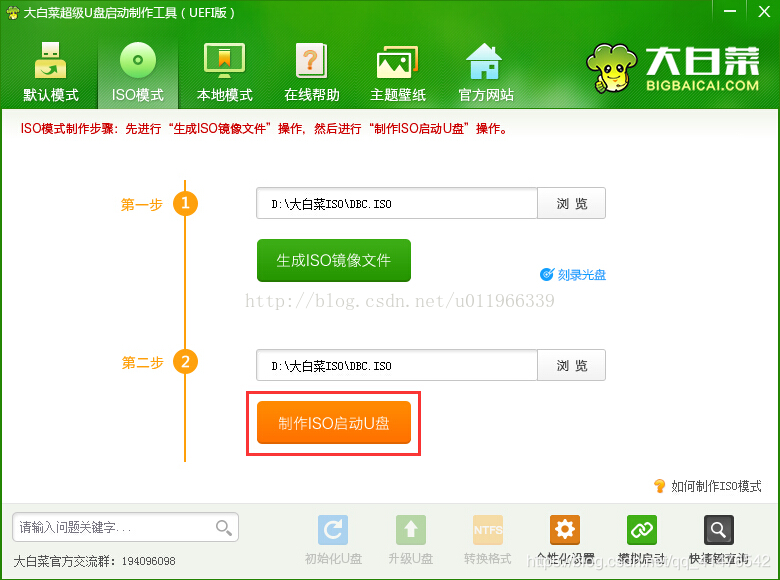
4.切换到“ISO模式”然后点击ISO模式下的第一步“生成ISO镜像文件”进入下一步操作。如下图所示
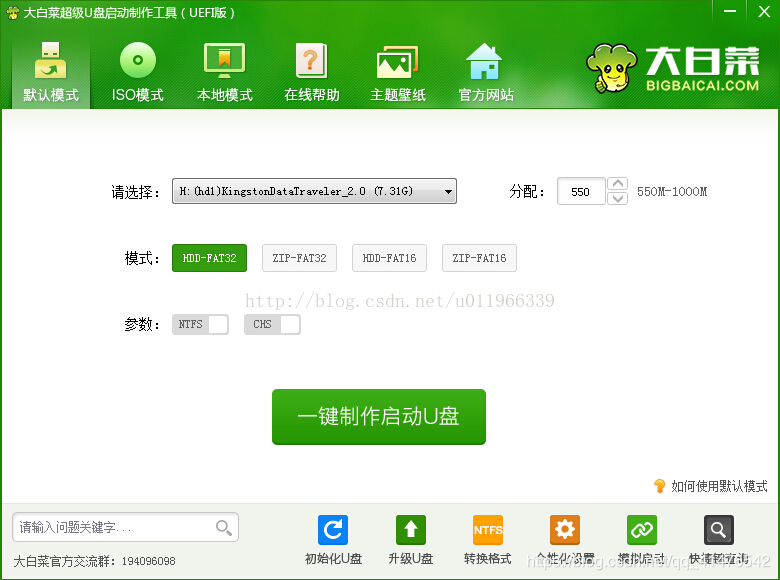
5.等待ISO镜像文件生成完成之后,点击第二步“制作ISO启动u盘”进入下一步操作。在弹出的写入硬盘映像窗口中,保持窗口内设置参数不变的情况下,直接点击下方“写入”按钮即可,如下图所示
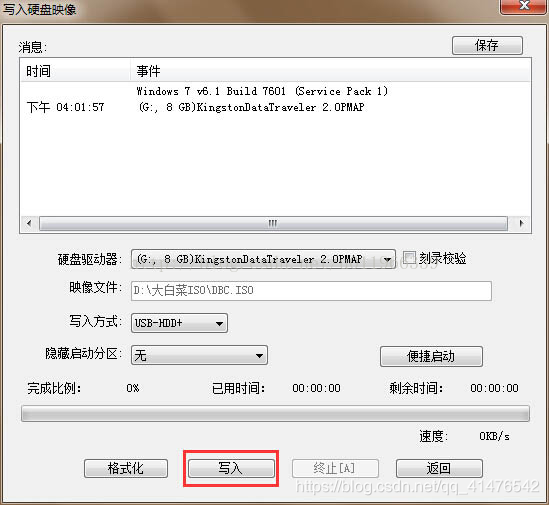
6.在弹出的提示窗口中,点击“是(Y)”进入下一步操作。耐心等待镜像的写入过程即可。如下图所示
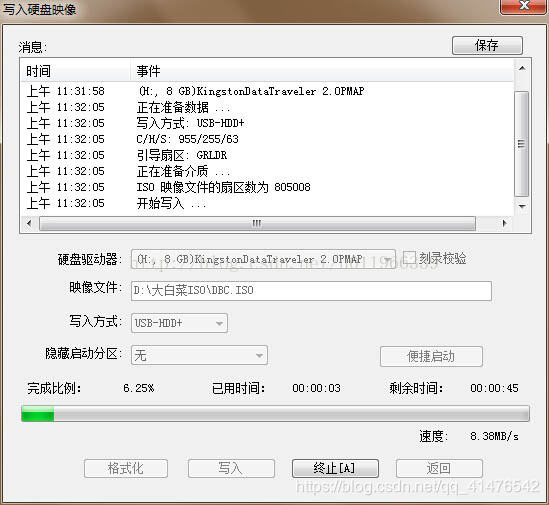
7.完成写入之后软件会自动弹出一个信息提示,点击“是(Y)”进入电脑模拟器。也可以点击否,无关重要。如下图所示
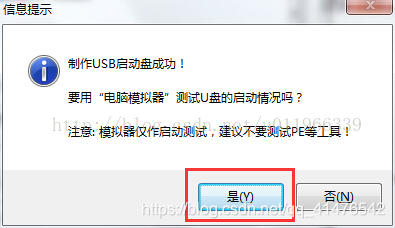
8.将在网上找到的windows server 的系统拷到U盘中
9.将U盘插到电脑上,设置U盘启动项,进入到如(第八步)的图中,选择02运行大白菜Win8PE*64位UEFI版(新电脑);进入到WinPE系统后按提示安装系统,安装完后重启;
10.重启电脑后当遇见输入密钥时选择”跳过”;
11.当遇见重新设置密码的时候,密码设置规则(1)至少6位字符(2)包含大写字母,小写字母,数字和特殊字符;我这里设置的是Guanli360_
12按CTRL+ALT+DEL进入到系统后,运行系统激活工具